Fall


Tutorial original aquí
Crear una carpeta para guardar el material. Cuando uses tubes deja las firmas en los originales.
Duplica, cierra los originales, y trabaja sobre los duplicados. Se ha utilizado el psp 2020 ultimate.
Puedes usar otros, aunque el resultado final puede variar un poco. Se asumen conocimientos del programa para la realización de este tutorial.
Filtros:
AP01 [Innovations]/Mirror-Reflections,
Redfield/Fine Touch,
Graphics Plus/Cross Shadow,
Texture/Texturizer,
Two Moon/FadeSpot
Y efectos propios del programa
Colocar la textura en la carpeta de texturas de vuestro Psp
Abrir la fuente Tangerine en vuestro plano de trabajo, o en su caso instalarla, o usar un programa para poder visionarla en el programa Psp (Font Wiewer).
Gracias a las personas que han creado las imágenes usadas en el tutorial, el girasol, la niña y el lazo.
Si cualquiera de ellas te pertenece, por favor me lo comunicas para dar el crédito correspondiente. Gracias también a
Lin Youngblood, una asombrosa fotógrafa por la foto del colibrí.
Yo he usado una imagen de VM tubes.
Material
Si quieres puedes ayudarte de la regla para situarte en la realización del tutorial
Marcador (Arrastra con el raton)

Activar la Paleta de Materiales
Primer Plano el color #d49e00
Segundo plano el color #383e12.
Vamos a formar un gradiente Primero_Segundo Plano con estos colores
Estilo_ Reflejos Angulo_0 Repeticiones_ 0 Invertido_ Sin seleccionar
Puntos Central y Focal_ 50
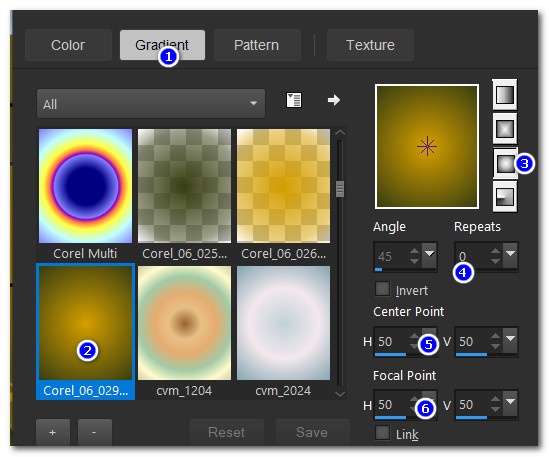
2 .Abrir una nueva imagen transparente de 896px por 531px.
Llenar con el gradiente
Selecciones_ Seleccionar todo
3. CTRL+A. Abrir AD-Sunflower-Summer-14.png.
Edición_ Copiar
Edición_ Pegar en la selección.
Selecciones_ Anular selección.
4. Efectos_ Efectos de la Imagen_ Mosaico integrado
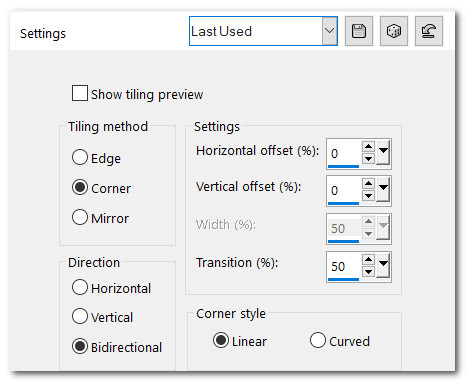
5. Efectos_ Complementos_ Redfield/Fine Touch.
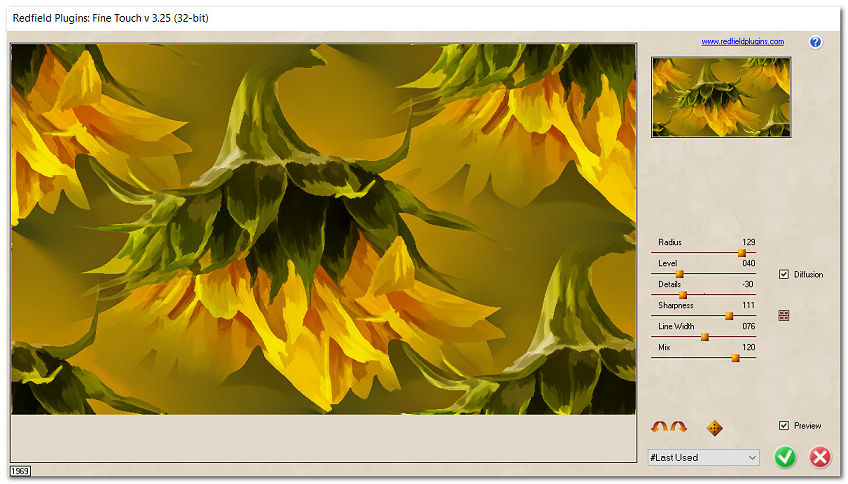
6. Ajustar_ Desenfocar_ Desenfoque Gaussiano_ 10.
7. Capas_ Duplicar.
Cerrar la capa inferior
8. Efectos_ Efectos de Reflexión_ Caleidoscopio.
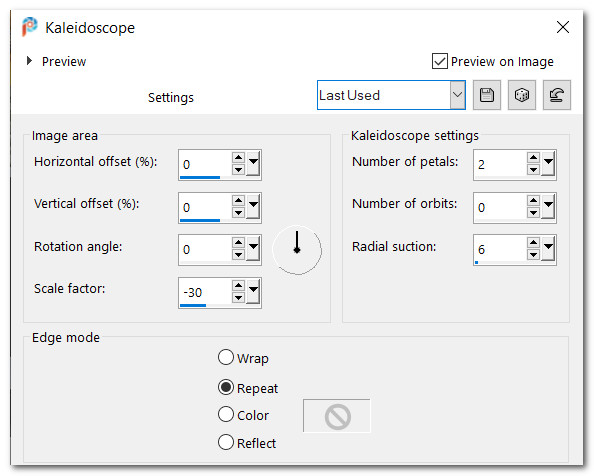
9. Efectos_ Efectos de Borde_ Realzar
Efectos_ Efectos de Borde_ Realzar Más.
10. Activar la herramienta de selección_ Rectángulo
Modo_ Añadir Fundido_ 0
Seleccionar el rectángulo del centro
Suprimir
Ver captura
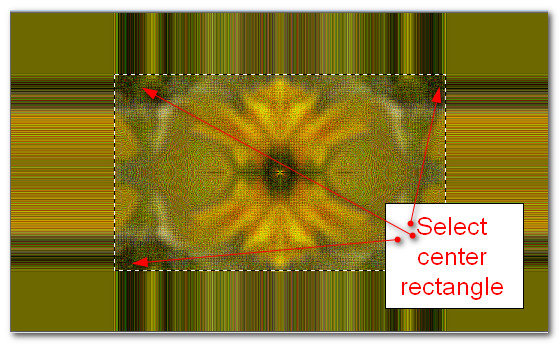
11. Capas_ Nueva capa de trama.
Llenar la selección con el gradiente.
12.Edición_ Copiar
Edición_ Pegar como nueva imagen
Los siguientes pasos se realizarán usando esta imagen
13. Efectos_ Efectos de Distorsión_ Distorsión de la lente
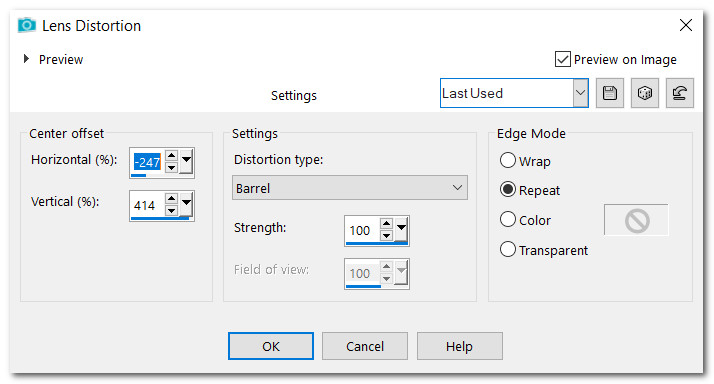
14. Efectos_ Complementos_ AP01-[Innovations]/Mirror-Reflections.
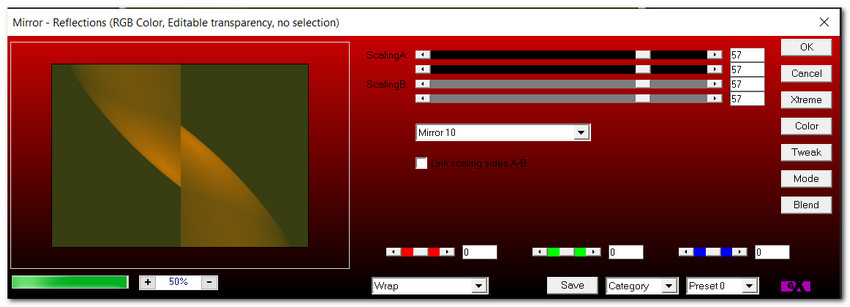
15. Capas_ Nueva capa de trama.
Selecciones_ Seleccionar todo.
Llenar con el color #000000.
16. Selecciones_ Modificar_ Contraer_ 3px.
Edición_ Eliminar.
Selecciones_ Anular selección
17. Capas_ Fusionar hacia abajo.
Edición_ Copiar
Edición_ Pegar en la selección en la imagen
Selecciones_ Anular selección (En este momento hemos finalizado de trabajar en esta imagen) Puedes cerrarla.
18. En nuestra imagen principal:
Capas_ Duplicar este rectángulo.
Imagen_ Cambiar de tamaño_ Redimensionar al 50%/
Todas las capas sin seleccionar.
19. Colocar este rectángulo redimensionado sobre la esquina superior izquierda del rectángulo más grande.
Ver captura.
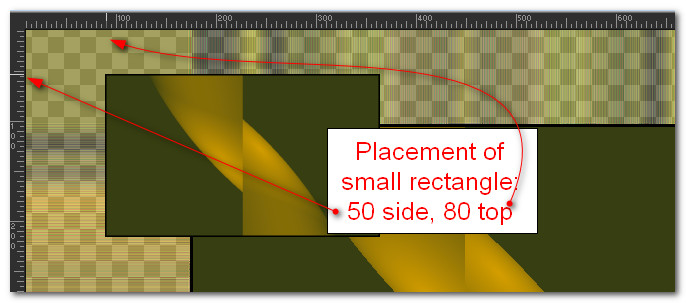
20. Sobre la capa Copia de trama 1
Capas_ Modo de capas_ Luminosidad Heredada
Opacidad al 62.
21. Imagen_ Cambiar de tamaño_ Redimensionar al 80%
Todas las capas sin seleccionar.
22. Efectos_ Efectos 3D_ Biselado interior
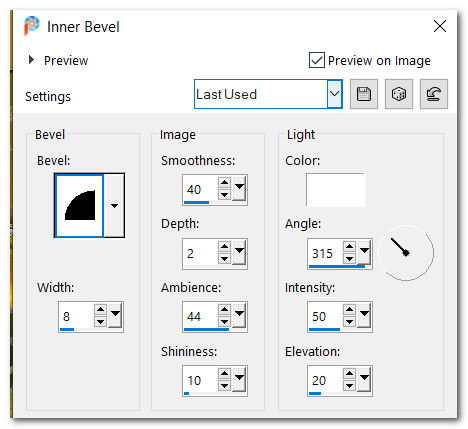
23. Efectos_ Efectos 3D_ Sombra.
-12, -12, 50, 20, Color #000000.
24. Efectos_ Efectos 3D_ Sombra.
12, 12, 50, 20, Color #000000.
25. Ajustar_ Nitidez_ Enfocar.
Ajustar_ Nitidez_ Enfocar Más.
26. Abrir la capa de debajo.
Regresar a la capa superior para continuar.
27. Abrir Fall text.pspimage.
Copiar la capa del medio
Edición_ Pegar como nueva capa
Opacidad al 85%.
28. Colocar en el centro del rectángulo del medio.
29. Activar la herramienta Texto
Elegir la fuente Tangerine
Tamaño_ 180
Color_ #e3e2ce
Ancho_ 1 Espaciado_ 25
color de primer plano_ nulo
Escribir la palabra_ "Fall".
Convertir en capa de trama
Colocar dentro del rectángulo pequeño.
30. Selecciones_ Seleccionar todo.
Selecciones_ Flotar
Selecciones_ Fijar
31. Efectos_ Efectos 3D_ Biselado interior
Selecciones_ Anular selección
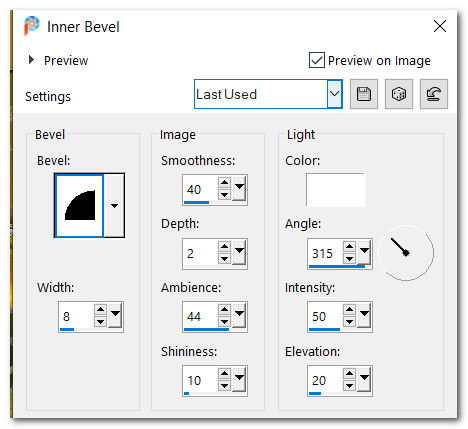
32. Efectos_ Efectos 3D_ Sombra.
-5, -5, 34, 10, color #000000.
Anular selección
33. Abrir Corner Lace.png.
Edición_ Copiar
Edición_ Pegar como nueva capa.
34. Si el lazo tiene un espacio en la parte inferior, clic en la tecla de la flecha hacia abajo varias veces hasta que quede en el sitio adecuado.
35. Ajustar_ Nitidez_ Enfocar.
36. Abrir 0-77f89-bc59e8fd-X5-L.png.
Edición_ Copiar
Edición_ Pegar como nueva capa.
Mover al lado derecho de la imagen
37. Efectos_ Efectos 3D_ Sombra.
-21, -2, 40, 27, color #000000.
38. Abrir 0-77f8a-3be3f049-X5-L.png.
Edición_ Copiar
Edición_ Pegar como nueva capa.
39. Imagen_ Cambiar de tamaño_ Redimensionar al 80%
Todas las capas sin seleccionar.
40. Colocar en la parte inferior izquierda de la imagen.
Capas_ Duplicar.
Ver captura para su colocación.
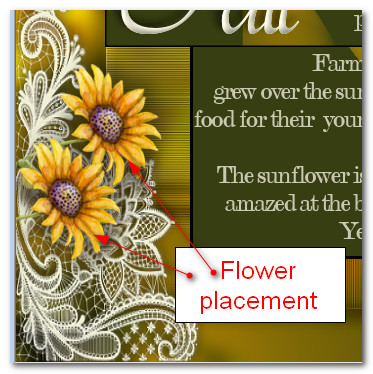
41. Capas_ Fusionar hacia abajo.
Ajustar_ Nitidez_ Enfocar.
42. Efectos_ Efectos 3D_ Sombra.
-21, -2, 40, 27, color #000000.
43. Abrir 0-6c657-503d848e-L.pspimage (la niña)
Imagen_ Espejo_ Espejo Horizontal
Edición_ Copiar
Edición_ Pegar como nueva capa.
44. Ajustar_ Brillo y Contraste.
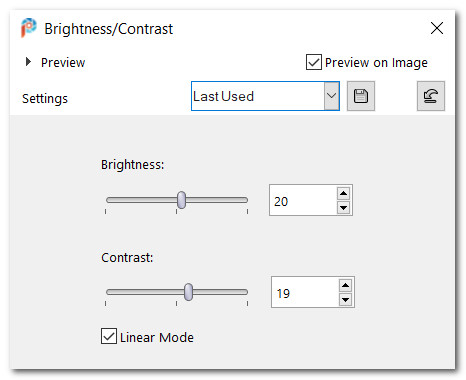
45. Colocar la niña en la parte inferior derecha.
Borrar el texto que quede sobre el hombro de la niña.
46. Regresar a la capa superior para continuar.
47. Efectos_ Efectos 3D_ Sombra.
-12, -12, 40, 27, color #000000.
48. Ajustar_ Nitidez_ Enfocar.
49. Abrir Hummingbird.png.
Edición_ Copiar
Edición_ Pegar como nueva capa.
50. Imagen_ Cambiar de tamaño_ Redimensionar al 66%
Todas las capas sin seleccionar.
51. Efectos_ Efectos 3D_ Sombra.
-12, -12, 40, 27, color #000000.
52. Ajustar_ Nitidez_ Enfocar.
53. Capas_ Duplicar.
Imagen_ Espejo_ Espejo Horizontal.
54. Imagen_ Cambiar de tamaño_ Redimensionar al 80%
Todas las capas sin seleccionar.
Colocar los colibrís como ves en la captura

55. Efectos_ Efectos 3D_ Sombra.
-12, -12, 40, 27, color #000000.
56. Imagen_ Agregar bordes_ Simétrico_ 5px color #383e12.
57. Imagen_ Agregar bordes_ Simétrico_ 3px color #e3e2ce.
58. Imagen_ Agregar bordes_ Simétrico sin seleccionar_ / 5px a ambos lados y 30px en la parte inferior y superior color #c57604.
59. Activar la varita mágica_ Seleccionar el borde más grande.
60. Activar la Paleta de Materiales
Marcar_ Trama
Seleccionar_ natfl003.
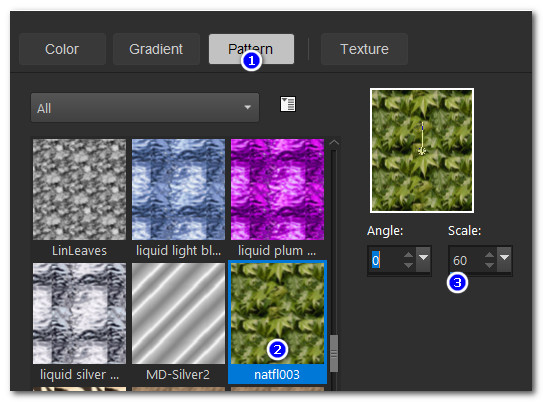
61. Capas_ Nueva capa de trama.
Llenar con la trama
62. Ajustar_ Desenfocar_ Desenfoque Gaussiano_ 6.
63. Efectos_ Complementos_ Two Moon/FadeSpot.
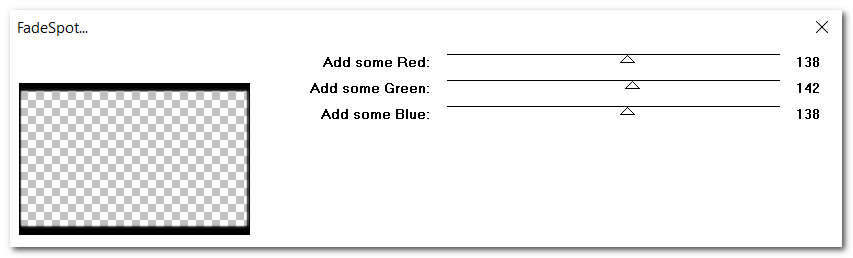
64. Capas_ Modo de capas_ Luminosidad
Opacidad al 60.
65. Efectos_ Complementos_ Texture/Texturizer.
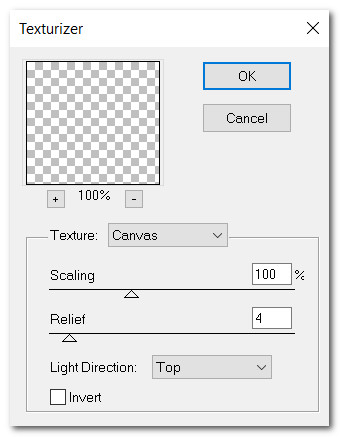
66. Efectos_ Complementos_ Graphics Plus/Cross Shadow.
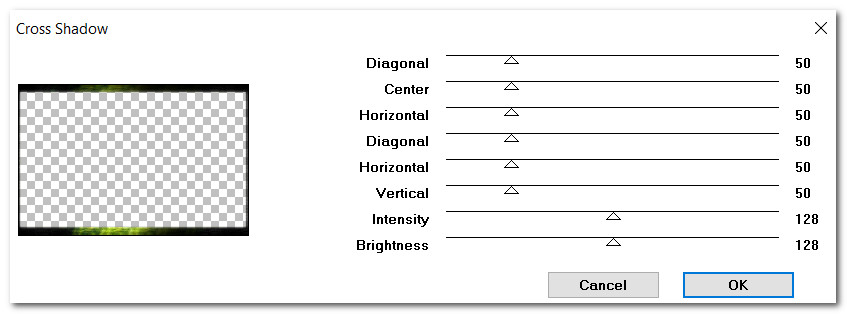
67. Efectos_ Efectos de Borde_ Realzar
Selecciones_ Anular selección
68. Imagen_ Agregar bordes_ Simétrico_ 5px color #e3e2ce.
69. Activar la varita mágica_ Seleccionar el borde de 5 pixeles
70. Efectos_ Efectos 3D_ Biselado interior
Selecciones_ Anular selección
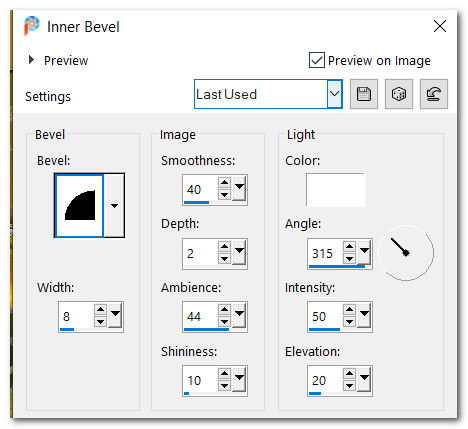
71.Firmar vuestro trabajo
Guardar en formato JPG optimizado
Gracias a Pamela por testar este tutorial.
Por favor, si vas a usar este tutorial como stationery, cards o lo vas a colocar otro sitio, agradecería contactarme para pedir permiso,
poniendo los créditos de Arasimages y un link al tutorial original si es posible. Gracias
Espero que hayas disfrutado haciéndolo tanto como Bárbara creándolo
Si tienes algún problema contacta con ella o en el correo de mi web
Tutorial realizado en 9 de septiembre, 2023.
Copyright © Arasimages 2023 All Rights Reserved